28.22 Migrationsnetzwerk (Reproduktionsnetzwerk)
Für jeden Workload-Konfigurationsauftrag müssen Sie jeweils das Workload-Netzwerk so konfigurieren, dass die Ursprungs-Workloads während der Migration mit den Ziel-Workloads bzw. mit der PlateSpin-Reproduktionsumgebung kommunizieren können. Die Netzwerkkonfiguration für einen Ziel-Workload muss auf seinen Endstatus abgestimmt sein.
28.22.1 Migrationsnetzwerk im Migrate-Client
Temporärer Netzwerkbetrieb: Auch Netzwerkeinstellungen für die Übernahme der Kontrolle genannt. Diese gelten für Ursprungs- und Ziel-Workloads, die in eine temporäre Vorausführungsumgebung gebootet wurden. Weitere Informationen hierzu finden Sie unter Offline-Transfer mit temporärer Boot-Umgebung.
Temporäre (Kontrollübernahme-) Netzwerkeinstellungen
Die temporären (Kontrollübernahme-)Netzwerkeinstellungen steuern, wie Ursprungs-Workloads, Ziele und der PlateSpin-Server während der Migration untereinander kommunizieren. Falls nötig, können Sie die temporäre Netzwerkadresse für den Ursprung und das Ziel manuell angeben oder diese so konfigurieren, dass sie für die Migration eine vom DHCP-Server zugewiesene IP-Adresse verwenden.
Bei Workload-Migrationen unter Windows und Linux steuern die temporären Netzwerkeinstellungen die Kommunikation zwischen dem PlateSpin-Server und den Ursprungs- und Ziel-Workloads, die in eine temporäre Vor-Ausführungsumgebung gebootet werden. Weitere Informationen hierzu finden Sie unter Offline-Transfer mit temporärer Boot-Umgebung.
So konfigurieren Sie die temporären (Kontrollübernahme-) Netzwerkeinstellungen:
-
Starten Sie den Migrationsauftrag. Weitere Informationen zum Starten eines Migrationsauftrags finden Sie unter Abschnitt 28.2, Starten eines Migrationsauftrags.
-
Klicken Sie im Migrationsauftragsfenster unter „Auftragskonfiguration“ auf Kontrollübernahme.
-
Klicken Sie für den Zugriff auf die Netzwerkschnittstellenzuordnung und die TCP/IP-Einstellungen auf Konfigurieren in den Ursprungs- und Zielbereichen.
-
Klicken Sie auf OK.
Die Konfigurationsoptionen für den temporären Netzwerkbetrieb variieren und hängen davon ab, ob die Netzwerkschnittstelle virtuell oder physisch ist und ob ein Windows- oder ein Linux-Workload verbunden wird.
Die Kontrollübernahme-Netzwerkeinstellungen für das Ziel werden nur bei einem Offline-Migrationsvorgang verwendet. Wenn der Vorgang abgeschlossen ist, werden die Ziel-Netzwerkeinstellungen aus den Einstellungen gelesen, die Sie unter „Ziel-Netzwerkbetrieb nach der Migration“ angeben. Weitere Informationen hierzu finden Sie unter Netzwerkbetrieb für das Ziel nach der Migration.
Temporäre (Kontrollübernahme-) Netzwerkeinstellungen: Physische Netzwerkschnittstellen
Diese Einstellungen gelten nur für physische Ursprungscomputer. Bei physischen Zielcomputern werden die temporären (Kontrollübernahme-) Netzwerkeinstellungen während des Bootvorgangs konfiguriert, bei dem das PlateSpin-ISO-Image verwendet wird. Weitere Informationen hierzu finden Sie unter Registrieren und Ermitteln der Details für physische Zielcomputer mit der PlateSpin-ISO.
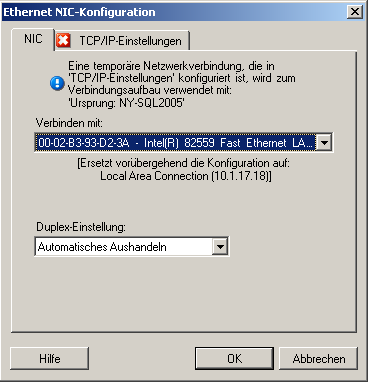
|
|
Verbinden mit: Wenn mehrere Netzwerkadapter vorhanden sind, wählen Sie den Adapter aus, der sowohl mit dem PlateSpin-Server als auch mit dem Ziel kommunizieren kann. Duplex-Einstellung: Verwenden Sie die Dropdown-Liste, um die Duplexeinstellung für Netzwerkkarten auszuwählen. Diese muss mit der Duplexeinstellung für den Switch übereinstimmen, mit dem die Netzwerkschnittstelle verbunden ist. Wenn der Ursprung mit Switch-Ports verbunden ist, die auf 100-Mbit-Vollduplex eingestellt sind und nicht auf automatische Aushandlung geändert werden können, wählen Sie NIC in Vollduplex erzwingen. Registerkarte TCP/IP-Einstellungen: Klicken Sie auf diese Registerkarte, um auf die TCP/IP- und erweiterte Netzwerkeinstellungen zuzugreifen. Weitere Informationen hierzu finden Sie unter TCP/IP- und erweiterte Netzwerkeinstellungen. |
Temporäre (Kontrollübernahme-) Netzwerkeinstellungen: Virtuelle Netzwerkschnittstellen
Diese Einstellungen gelten für die Kontrollübernahme-Netzwerkeinstellungen des Ursprungs und des Ziels.
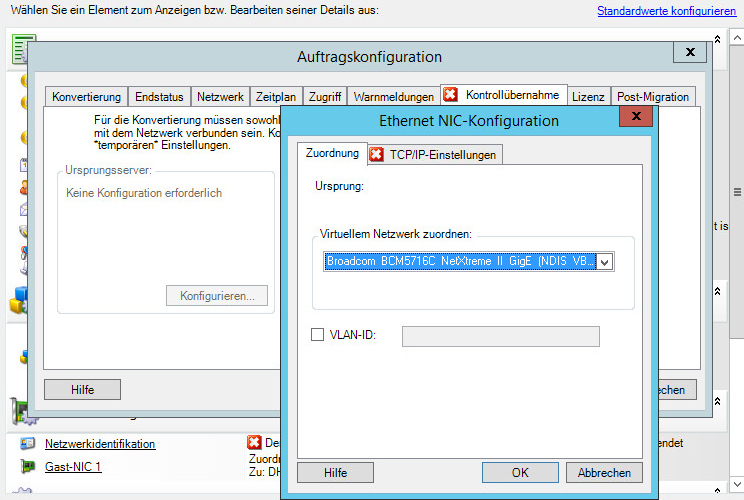
|
|
Virtuellem Netzwerk zuordnen: Wählen Sie in der Dropdown-Liste den virtuellen Switch oder das virtuelle Netzwerk aus, der bzw. das für die Kommunikation während einer Offline-Migration verwendet werden soll. Wenn mehrere virtuelle Netzwerkadapter vorhanden sind, wählen Sie den Adapter aus, der sowohl mit dem PlateSpin-Server als auch mit dem Ursprungscomputer kommunizieren kann. Dieses Netzwerk kann sich von dem Netzwerk unterscheiden, auf dem die Ziel-VM nach der Migration ausgeführt wird. VLAN-ID: (Nur für Zielcomputer auf einem Hyper-V-Server) Mit dieser Option geben Sie die virtuelle Netzwerk-ID für den Zielcomputer an. Wenn Sie hier keine ID festlegen, wird standardmäßig die virtuelle Netzwerk-ID des Ursprungscomputers verwendet. Registerkarte TCP/IP-Einstellungen: Klicken Sie auf diese Registerkarte, um auf die TCP/IP- und erweiterte Netzwerkeinstellungen zuzugreifen. Weitere Informationen hierzu finden Sie unter TCP/IP- und erweiterte Netzwerkeinstellungen. |
Netzwerkbetrieb für das Ziel nach der Migration
Die Netzwerkeinstellungen für das Ziel nach der Migration, die in einem Migrationsauftrag definiert sind, steuern die Netzwerkkonfiguration eines Ziels, wenn die Migration abgeschlossen ist. Dies gilt für physische und virtuelle Netzwerkschnittstellen.
Bei der Migration von Workloads werden die Post-Migrations-Netzwerkeinstellungen für den Ziel-Workload konfiguriert, während der Workload in eine Vor-Ausführungsumgebung gebootet wird.
So konfigurieren Sie Post-Migrations-Netzwerkeinstellungen für das Ziel:
-
Starten Sie den Migrationsauftrag. Weitere Informationen zum Starten eines Migrationsauftrags finden Sie unter Abschnitt 28.2, Starten eines Migrationsauftrags.
-
Führen Sie im Migrationsauftragsfenster unter „Netzwerkkonfiguration“ eines der folgenden Verfahren aus:
-
Für Ziel-VMs: Klicken Sie auf Gast-NIC.
-
Für physische Zielcomputer: Klicken Sie auf Netzwerkverbindung.
-
-
Konfigurieren Sie die Optionen und klicken Sie auf OK.
Die verfügbaren Konfigurationsoptionen für die Post-Migrations-Netzwerkeinstellungen des Ziels sind davon abhängig, ob eine virtuelle oder physische Netzwerkschnittstelle vorliegt und ob diese Schnittstelle mit einem Windows- oder einem Linux-Workload verbunden ist. Weitere Informationen zu den Optionen finden Sie in den folgenden Abschnitten:
Post-Migrations-Netzwerkbetrieb für physische Netzwerkschnittstellen (Windows und Linux)
Verwenden Sie diese Einstellungen zum Konfigurieren der Post-Migrations-Netzwerkeinstellungen für einen Workload, der auf physische Hardware migriert wird.
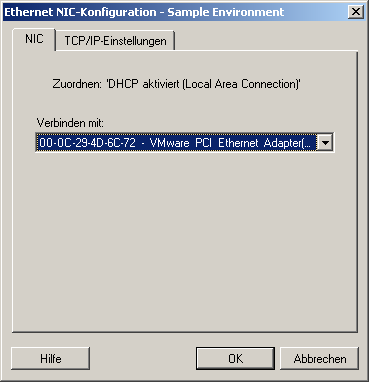
|
|
Verbinden mit: Wenn mehrere Netzwerkadapter vorhanden sind, wählen Sie den Adapter aus, der mit dem PlateSpin-Server kommunizieren kann. Registerkarte TCP/IP-Einstellungen: Klicken Sie auf diese Registerkarte, um auf die TCP/IP- und erweiterte Netzwerkeinstellungen zuzugreifen. Weitere Informationen hierzu finden Sie unter TCP/IP- und erweiterte Netzwerkeinstellungen. |
Post-Migrations-Netzwerkbetrieb für virtuelle Netzwerkschnittstellen (Windows und Linux)
Standardmäßig konfiguriert PlateSpin Migrate einen Migrationsauftrag so, dass eine virtuelle NIC für jede auf dem Ursprung gefundene NIC erstellt wird. Stellen Sie für die Post-Migrations-Konnektivität sicher, dass die virtuelle Ziel-NIC dem entsprechenden virtuellen Netzwerk auf der Ziel-Virtualisierungsplattform zugeordnet ist.
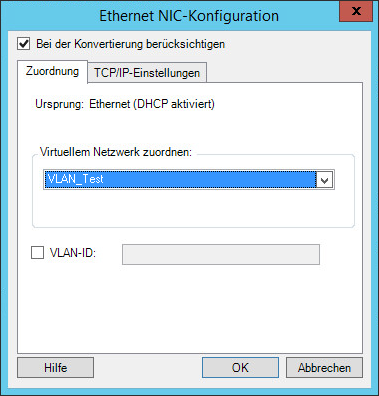
|
|
Bei der Konvertierung berücksichtigen: Wenn diese Option aktiviert ist, erstellt PlateSpin Migrate eine virtuelle NIC für eine Ursprungs-NIC. Virtuellem Netzwerk zuordnen:Wählen Sie das virtuelle Netzwerk aus, das auf der Ziel-VM verwendet wird. Wählen Sie ein virtuelles Netzwerk, das es der Ziel-VM ermöglicht, mit dem Server zu kommunizieren. Bei Start verbinden: Mit dieser Option wird die virtuelle Netzwerkschnittstelle verbunden, sobald der ESX-Zielcomputer gestartet wird. VLAN-ID: (Nur für Zielcomputer auf einem Hyper-V-Server) Mit dieser Option geben Sie die virtuelle Netzwerk-ID für den Zielcomputer an. Wenn Sie hier keine ID festlegen, wird standardmäßig die virtuelle Netzwerk-ID des Ursprungscomputers verwendet. Registerkarte TCP/IP-Einstellungen: Klicken Sie auf diese Registerkarte, um auf die TCP/IP- und erweiterte Netzwerkeinstellungen zuzugreifen. Weitere Informationen hierzu finden Sie unter TCP/IP- und erweiterte Netzwerkeinstellungen. |
TCP/IP- und erweiterte Netzwerkeinstellungen
PlateSpin Migrate bietet eine Standard-Netzwerkkonfigurationsschnittstelle für Ursprungs- und Zielnetzwerkeinstellungen sowie für temporäre und Ziel-Netzwerkeinstellungen nach der Migration. Die Konfigurationseinstellungen variieren je nach Betriebssystem geringfügig.
TCP/IP- und erweiterte Netzwerkeinstellungen (Windows)
Im Folgenden sind Standard-TCP/IP- und erweiterte Netzwerkeinstellungen für Windows-Workloads aufgeführt:
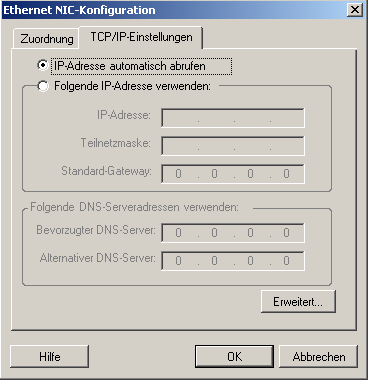
|
|
IP-Adresse automatisch abrufen: Wenn diese Option ausgewählt ist, verwendet der Workload während des Migrationsvorgangs eine IP-Adresse, die von einem DHCP-Server automatisch zugewiesen wird. Folgende IP-Adresse verwenden: Wählen Sie diese Option, um eine statische IP-Adresse anzugeben. Folgende DNS-Serveradressen verwenden: Geben Sie bei Bedarf bevorzugte und alternative DNS-Server-Adressen an. Erweitert: Klicken Sie auf diese Schaltfläche, um auf erweiterte TCP/IP-Konfigurationseinstellungen zuzugreifen. Geben Sie dann nach Bedarf Informationen zum Standard-Gateway, DNS-Server und WINS-Server ein. |
TCP/IP- und erweiterte Netzwerkeinstellungen (Linux)
Im Folgenden sind Standard-TCP/IP- und erweiterte Netzwerkeinstellungen für Linux-Workloads aufgeführt:
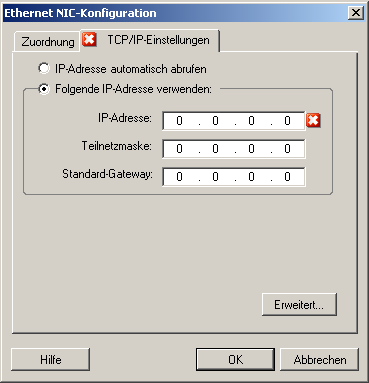
|
|
IP-Adresse automatisch abrufen: Wenn diese Option ausgewählt ist, verwendet der Workload während des Migrationsvorgangs eine IP-Adresse, die von einem DHCP-Server automatisch zugewiesen wird. Folgende IP-Adresse verwenden: Wählen Sie diese Option, um eine statische IP-Adresse anzugeben. Erweitert: Klicken Sie auf diese Schaltfläche, um auf die DNS-Konfigurationseinstellungen zuzugreifen. Geben Sie dann nach Bedarf bevorzugte und alternative DNS-Server-Adressen ein. Sie können auch angeben, ob DNS-Adressen in die Datei resolv.conf kopiert werden sollen, die sich im Verzeichnis /etc des Ziels befindet. |
28.22.2 Reproduktionsnetzwerk in der Migrate-Benutzeroberfläche
So legen Sie das Reproduktionsnetzwerk für die Migration zu Amazon Web Services fest:
-
Wählen Sie den gewünschten Workload in der Weboberfläche auf der Seite „Konfiguration des Ziels“ aus und klicken Sie auf Bearbeiten.
-
Navigieren Sie zu Einstellungen für Ziel-Workload > Netzwerkverbindungen und legen Sie die primäre NIC fest.
Migrate zieht die primäre NIC als Reproduktions-NIC heran.
-
Legen Sie unter Migrationseinstellungen in Reproduktionsnetzwerk für Ziel die Einstellungen für das Reproduktionsnetzwerk fest:
-
Wählen Sie ein Netzwerk und ein Teilnetz für den Reproduktionsdatenverkehr aus.
-
Wenn Sie kein AWS-VPN verwenden, ist für die Reproduktions-NIC eine öffentliche IP-Adresse erforderlich, die automatisch durch AWS zugewiesen wird. Damit AWS die öffentliche IP-Adresse automatisch zuweisen kann, wählen Sie die Option zum automatischen Zuweisen der öffentlichen IP-Adresse aus.
-
Aktivieren Sie einen der folgenden Parameter:
-
DHCP: Hiermit wird eine IP-Adresse abgerufen, die automatisch von einem DHCP-Server zugewiesen wird.
-
Statisch: Geben Sie eine statische private IP-Adresse, eine Teilnetzmaske und eine Gateway-IP-Adresse an.
-
-
Klicken Sie auf die Option zum Hinzufügen von Sicherheitsgruppen und fügen Sie eine oder mehrere Sicherheitsgruppen hinzu, die für das Reproduktionsnetzwerk verwendet werden sollen. Weitere Informationen finden Sie im Abschnitt
Create a Security Group
(Erstellen von Sicherheitsgruppen) im White Paper Best Practices for Migrating Servers to Amazon Web Services with PlateSpin Migrate (Bewährte Verfahren zur Migration von Servern zu Amazon Web Services mit PlateSpin Migrate).
-
-
Geben Sie für den Reproduktionsdatenverkehr unter Reproduktionsnetzwerke für Ursprung mindestens eine Netzwerkschnittstelle (NIC oder IP-Adresse) auf dem Ursprungs-Workload an, über die die Kommunikation mit der Reproduktionsumgebung abgewickelt werden kann. Falls das Netzwerk für die angegebene NIC nicht zu Ihrem AWS-VPN gehört, muss die NIC eine öffentliche IP-Adresse aufweisen.
So legen Sie das Reproduktionsnetzwerk für die Migration zu Azure fest:
-
Wählen Sie den gewünschten Workload in der Weboberfläche auf der Seite „Konfiguration des Ziels“ aus und klicken Sie auf Bearbeiten.
-
Navigieren Sie zu Einstellungen für Ziel-Workload > Netzwerkverbindungen und legen Sie die primäre NIC fest.
Migrate zieht die primäre NIC als Reproduktions-NIC heran.
-
Legen Sie unter Migrationseinstellungen in Reproduktionsnetzwerk für Ziel die Einstellungen für das Reproduktionsnetzwerk fest:
-
Wählen Sie ein Netzwerk und ein Teilnetz für den Reproduktionsdatenverkehr aus.
-
Wenn Sie kein Azure-VPN verwenden, klicken Sie auf Bearbeiten und wählen Sie Öffentliche IP erstellen.
Wenn die Bereitstellung kein VPN enthält, ist für die Reproduktions-NIC eine öffentliche IP-Adresse erforderlich, die automatisch durch Azure zugewiesen wird.
-
Geben Sie eine Ressourcengruppe für das Reproduktionsnetzwerk an.
Die Einstellung Azure-Ressourcengruppe ist die Standardeinstellung. Wenn eine andere Ressourcengruppe angegeben werden soll, klicken Sie auf Bearbeiten und führen Sie einen der folgenden Vorgänge aus:
-
Geben Sie den Namen für eine Ressourcengruppe ein, die neu in PlateSpin erstellt werden soll.
-
Wählen Sie eine vorhandene Ressourcengruppe in der Liste aus.
-
-
Aktivieren Sie einen der folgenden Parameter:
-
DHCP: Hiermit wird eine IP-Adresse abgerufen, die automatisch von einem DHCP-Server zugewiesen wird.
-
Statisch: Geben Sie eine statische private IP-Adresse, eine Teilnetzmaske und eine Gateway-IP-Adresse an.
-
-
-
Geben Sie für den Reproduktionsdatenverkehr unter Reproduktionsnetzwerke für Ursprung mindestens eine Netzwerkschnittstelle (NIC oder IP-Adresse) auf dem Ursprungs-Workload an, über die die Kommunikation mit der Reproduktionsumgebung abgewickelt werden kann.
So legen Sie das Reproduktionsnetzwerk für die Migration zu vCloud fest:
-
Wählen Sie den gewünschten Workload in der Weboberfläche auf der Seite „Konfiguration des Ziels“ aus und klicken Sie auf Bearbeiten.
-
Geben Sie für den Reproduktionsdatenverkehr unter Migrationseinstellungen in Reproduktionsnetzwerk für Ziel eine Netzwerkschnittstelle (NIC oder IP-Adresse) auf dem Ziel an.
-
Geben Sie für den Reproduktionsdatenverkehr unter Migrationseinstellungen in Reproduktionsnetzwerke für Ursprung mindestens eine Netzwerkschnittstelle (NIC oder IP-Adresse) auf dem Ursprung an.
-
DHCP: Hiermit wird eine IP-Adresse abgerufen, die automatisch von einem DHCP-Server zugewiesen wird.
-
Statisch – Manuell: Geben Sie eine statische IP-Adresse an.
-
Statisch – IP-Pool: Wählen Sie diese Option, damit eine IP-Adresse automatisch aus dem IP-Pool ausgegeben wird.
Bei Windows-Workloads mit mehreren NICs wählen Sie jeweils die Verbindung für die einzelnen NICs aus.
Für diese Einstellung können Sie außerdem einen MTU-Wert festlegen, der vom LRD-(Linux RAM Disk-)Reproduktionsnetzwerk in PlateSpin Migrate verwendet werden soll. Ein niedriger Wert trägt dazu bei, unnötigen Datenverkehr über ein Netzwerk zu vermeiden. Beispiel: Ein VPN.
Der Standardwert ist eine leere Zeichenfolge. Wenn Networking im LRD konfiguriert ist, kann das Netzwerkgerät einen eigenen Standardwert festlegen (in der Regel 1500). Wenn Sie jedoch einen Wert eingeben, passt PlateSpin Migrate den MTU-Wert beim Konfigurieren der Netzwerkschnittstelle entsprechend an.
-
So legen Sie das Reproduktionsnetzwerk für die Migration zu VMware oder VMware Cloud on AWS fest:
-
Wählen Sie den gewünschten Workload in der Weboberfläche auf der Seite „Konfiguration des Ziels“ aus und klicken Sie auf Bearbeiten.
-
Geben Sie für den Reproduktionsdatenverkehr unter Migrationseinstellungen in Reproduktionsnetzwerk für Ziel eine Netzwerkschnittstelle (NIC oder IP-Adresse) auf dem Ziel an.
-
Geben Sie für den Reproduktionsdatenverkehr unter Migrationseinstellungen in Reproduktionsnetzwerke für Ursprung mindestens eine Netzwerkschnittstelle (NIC oder IP-Adresse) auf dem Ursprung an.